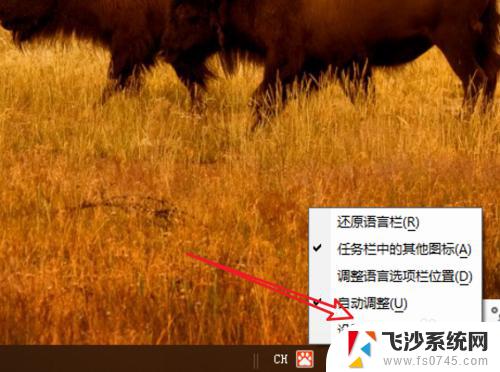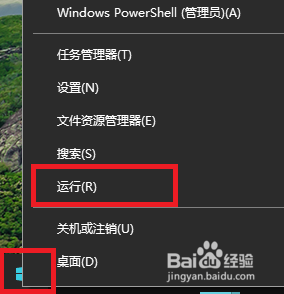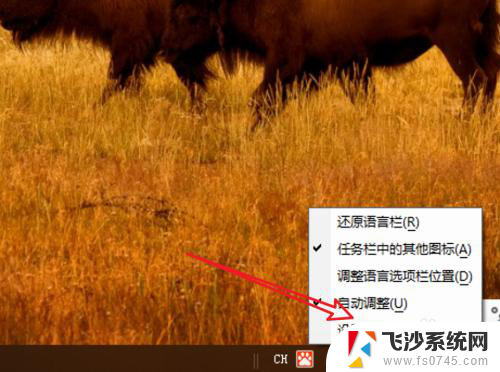win10企业版怎么设置默认输入法 Windows 10 企业版 LTSC 输入法切换快捷键设置
win10企业版怎么设置默认输入法,在使用Windows 10企业版LTSC时,设置默认输入法以及输入法切换快捷键是非常重要的,默认输入法的设置可以确保我们在打字时使用我们最常使用的输入法,提高工作效率。而输入法切换快捷键的设置则可以让我们在不同的输入环境下快速切换输入法,方便实用。接下来我们将介绍如何在Win10企业版中设置默认输入法以及输入法切换快捷键,让我们的操作更加便捷高效。
步骤如下:
1.点击“开始”里面的设置(齿轮)进入控制面板;
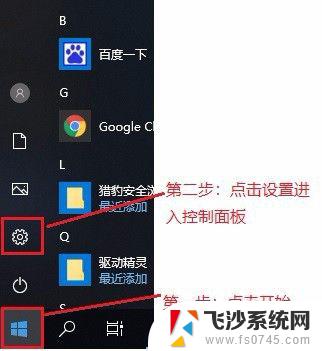
2.点击控制面板中的“时间和语言”;
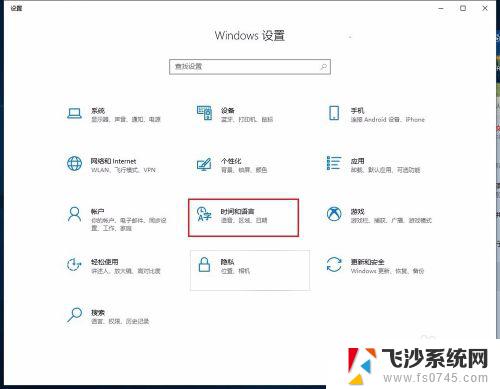
3.点击左侧语言后点击右侧下方“拼写、键入和键盘设置”;
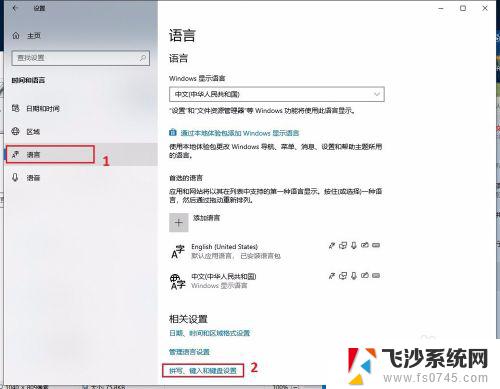
4.点击左侧输入后在右侧区域向下滚动至底部点击“高级键盘设置”;
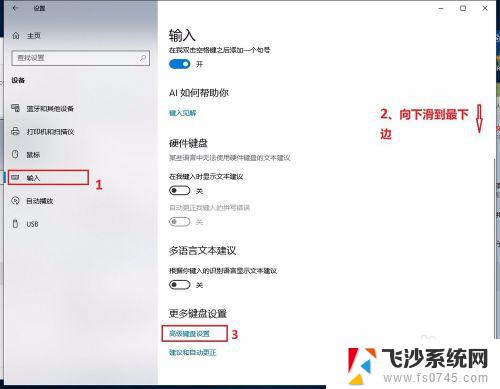
5.点击中间的“语言栏选项”;
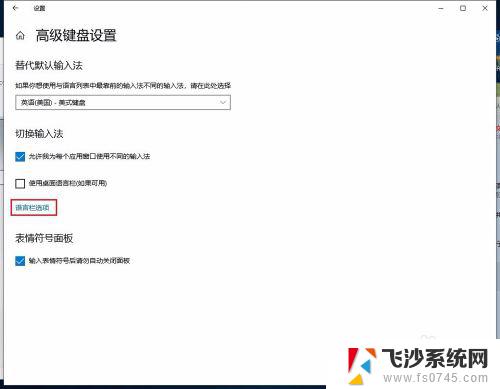
6.在弹出的文本服务和输入语言窗口中点击“高级键设置”再点击窗口右下方的“更改按键顺序(C)...;
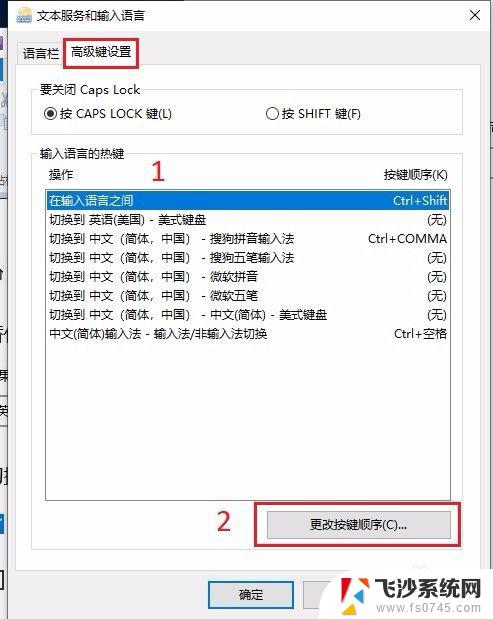
7.将切换输入语言下选择为"Ctrl+Shift(c)",切换键盘布局选择为"左Alt+Shift(F)",点击确定再点击文本服务和输入语言窗口中的应用或确定,关闭窗口即可。
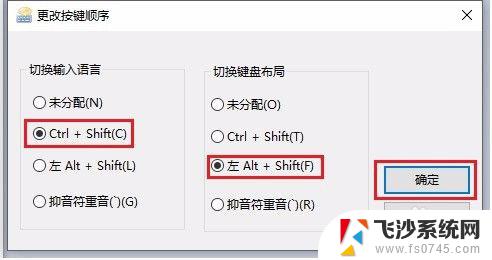
以上就是Win10企业版如何设置默认输入法的全部内容,如果您还有疑问,请参考小编的步骤进行操作,希望这些步骤对您有所帮助。